- 售前咨询:400-806-6868
- 售后支持:400-630-6430
-
深信服科技
-
深信服技术服务





7269a4e9852e0b7d64c40c15295491f6
SANGFOR 设备升级系统可用于对设备进行内核版本升级和备份恢复设备配置。在设备出现致命错误时,也可通过 SANGFOR 设备升级系统把设备恢复到出厂状态。同时,SANGFOR 设备升级系统还可以启动技术支持工具来检查系统网口工作状态,路由等配置信息以及更改网口工作模式等。
SANGFOR 设备升级系统为绿色版软件,解压后即可使用,解压文件里包含一个文件夹和一个主程序,界面如下:

双击打开主程序的主界面,界面如下:
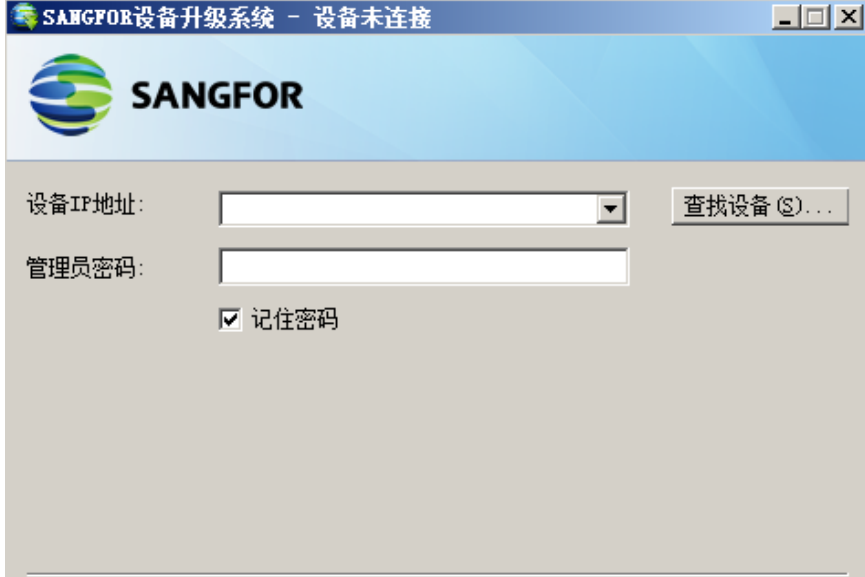
『设备 IP 地址』:连接的 SANGFOR SSL 设备的 IP 地址,格式为 IP:端口,也可以直接输入 IP 地址进行访问,则默认连接的是该 IP 地址的 51111 端口。
『管理员密码』:请联系管理员获取。
『查找设备』:通过点击“查找设备”来搜索局域网内部的 SANGFOR 设备。

输入 SANGFOR 设备的 IP 地址以及管理员密码后,点击连接即可连接到设备进行系统升级、恢复默认配置等操作,界面如下:

『当前设备信息』:用于显示连接的 SANGFOR 设备的版本信息以及连接的 IP 地址。
『设备升级』:对当前连接的 SANGFOR 设备进行升级操作,包括在线升级和从本地加载升级包进行升级。
在线升级:
选择在线升级,点击选择版本,SANGFOR 设备升级系统会自动判定设备当前版本支持升级到哪个版本,并自动列出可以支持升级的版本信息,选择期望升级到的版本,点击确定后,系统会自动从服务器上下载升级包进行升级操作。
使用 SANGFOR 设备升级系统进行在线升级时,要求所连接的 SANGFOR 设备能 够正常上网,否则将不能进行在线升级。
从本地加载升级包:
选择从本地加载升级包,点击浏览,选择下载到本地的相应升级包,然后点击下一步,显示当前升级包的基本信息,确认无误后,点击开始升级进行升级操作,界面如下:

升级完成后,设备升级状态里会显示“升级成功”。
1.设备只能从低版本升级到高版本,而且一般不能跨版本升级。
2.升级具有一定的风险,如升级不当会导致设备损坏。请勿自行升级。如需升级请 联系深信服科技技术服务中心。
SANGFOR 设备升级系统连接到 SANGFOR 设备后,可以按 F10 或 Ctrl+Shift+F10 启动技术支持工具。技术支持工具有『升级』、『备份』、『时间』、『命令』、『修改密码』和『帮助』几个菜单,下面分别介绍它们的功能

『升级』:包括恢复出厂设置,恢复出厂设置仅网络部分,查看软件升级过期时间和升级历史记录。如下图:

[恢复出厂设置]:用于将 SANGFOR 硬件设备恢复到默认配置,需要通过加载升级包将设备恢复出厂设置。
[恢复出厂设置仅网络部分]:只能在没有连接到设备时才能使用。会将设备的网络配置恢复到默认出厂配置,此操作是通过广播包发送命令进行操作的,会对局域网内的所有SANGFOR 硬件网关生效,有一定危险性,请勿擅自点击操作。
[查看软件升级过期时间]:检测当前网关是否处于升级服务有效期内。若不在升级服务有效期内,则不能升级,需要购买相应授权才能升级。
[升级历史记录]:用于查看当前设备的以往升级历史,或者查看或清除本地的历史升级记录。
『备份』:包括备份配置、恢复备份配置选项,如下图:
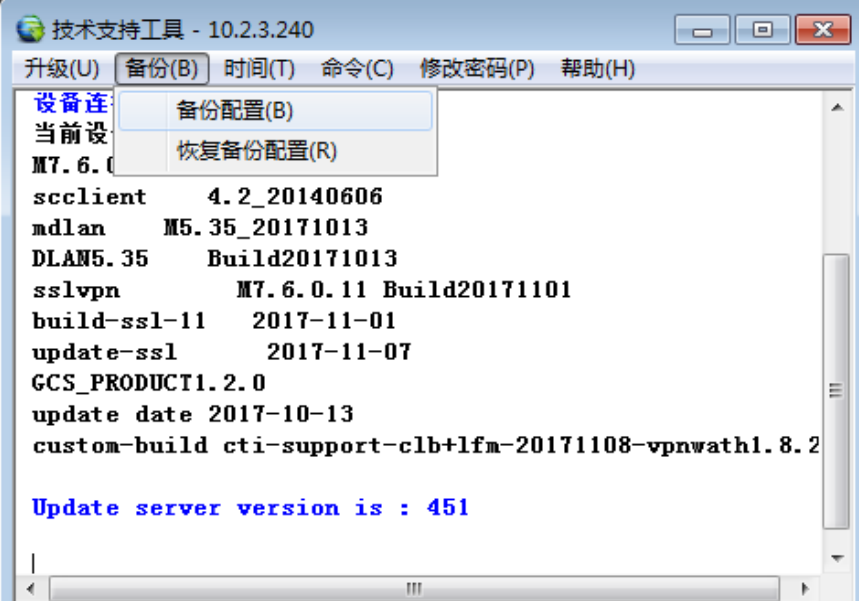
[备份配置]:将设备现有的配置信息进行备份。
[恢复备份配置]:将以前备份过的配置信息恢复到设备中。
『时间』用来查看当前时间和同步公网时间,来效验设备升级授权是否过期。
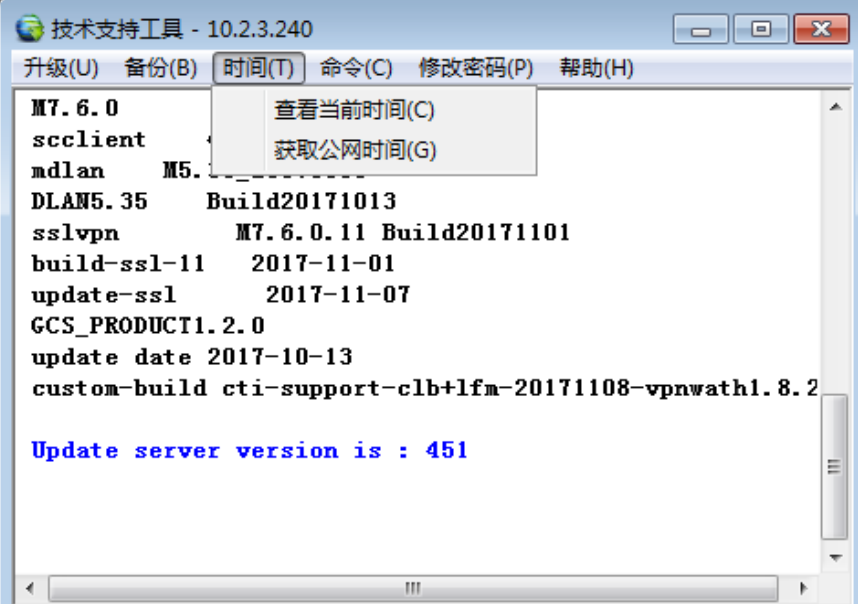
『命令』:包括 Ping、查看路由表、查看 Arp 表、查看网络配置、查看网卡工作模式、设置网卡工作模式、交换网卡物理位置以及设备健康状态检查选项。如下图:

[Ping]:登录设备后,从设备往外网 ping,以验证设备是否和外网连通。
[查看路由表]:查看设备本机的路由表。
[查看 Arp 表]:查看设备本机的 ARP 表。
[查看网络配置]:查看设备本机的网络配置,包括接口 IP 配置等。
[查看网卡工作模式]:查看设备各网卡的工作模式。
[设置网卡工作模式]:设置指定网卡的工作模式。
[交换网卡物理位置]:用于交换网卡的物理位置。
[设备健康状态检查]:通过在线检测或者是上传脚本来检测设备的硬件状态。
『修改密码』:用于修改 SANGFOR 设备升级系统密码。
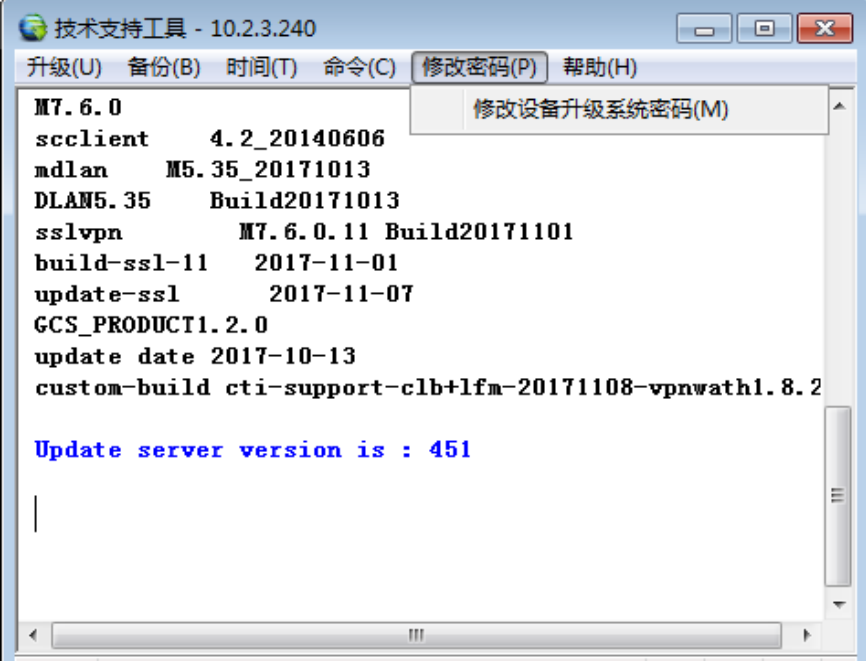
SANGFOR 设备升级系统的密码为 设备控制台超级管理员 admin 账号对应的 密码,所以此处的修改密码选项对 设备无效。
『帮助』包括公网首页的链接,技术支持论坛的链接和查看当前 Updater 的版本信
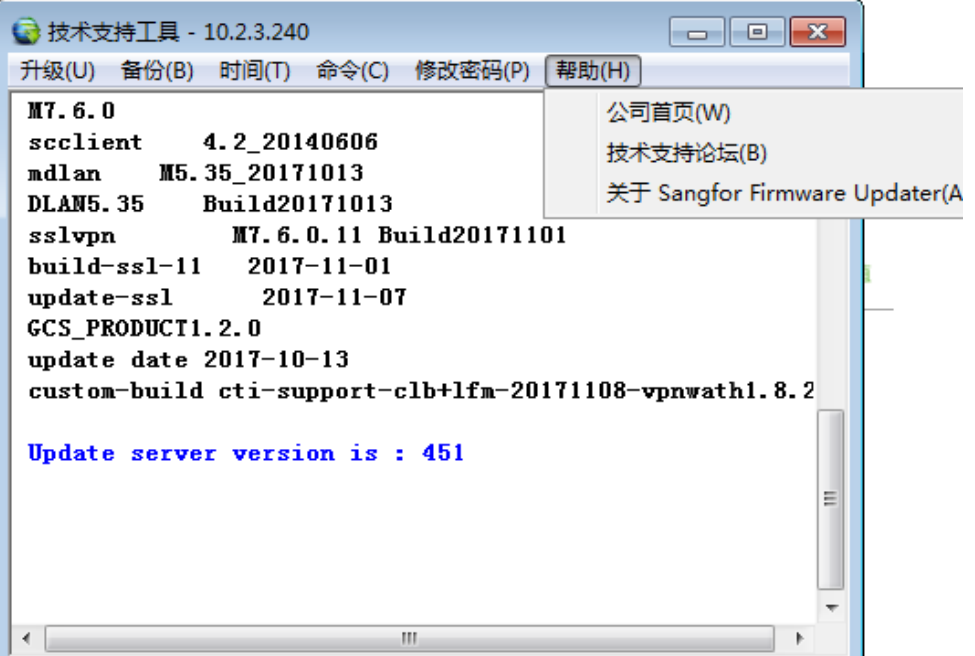
1、网关升级与备份系统(AC&SG2.1):点击查看
2、桌面云aDesk升级工具:点击查看